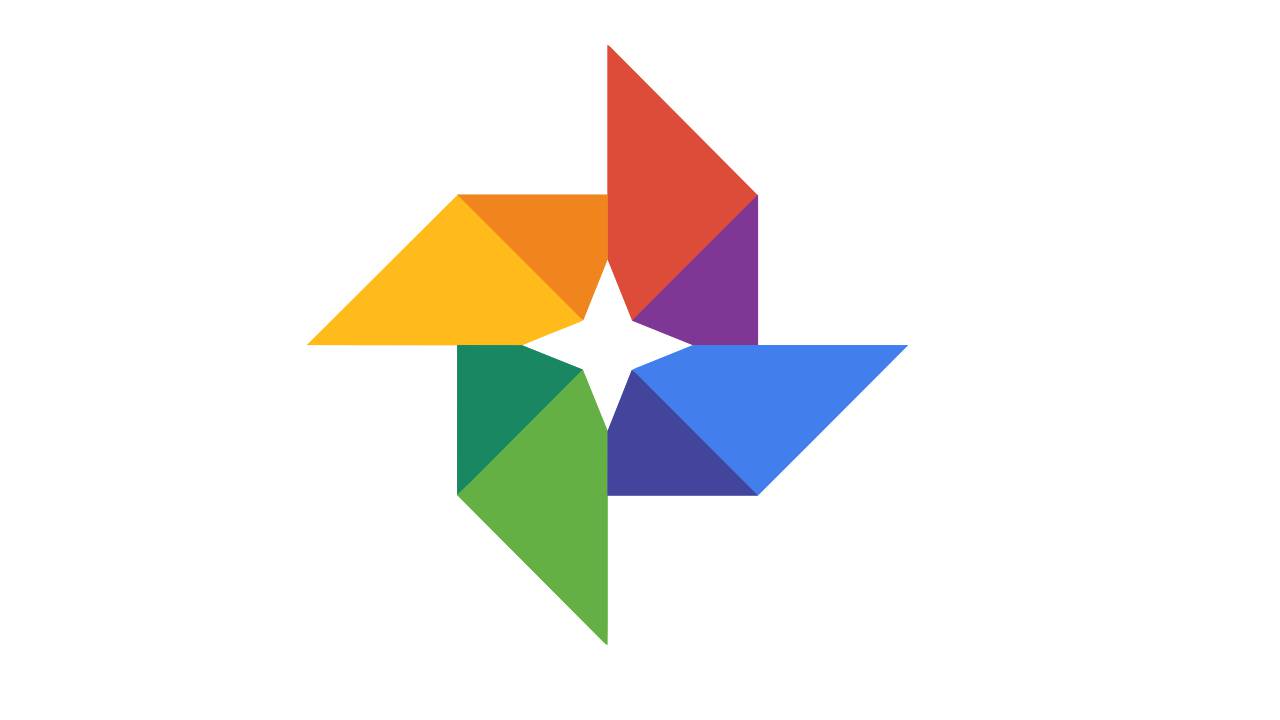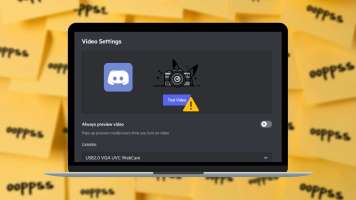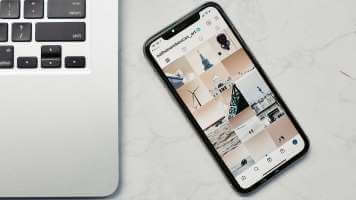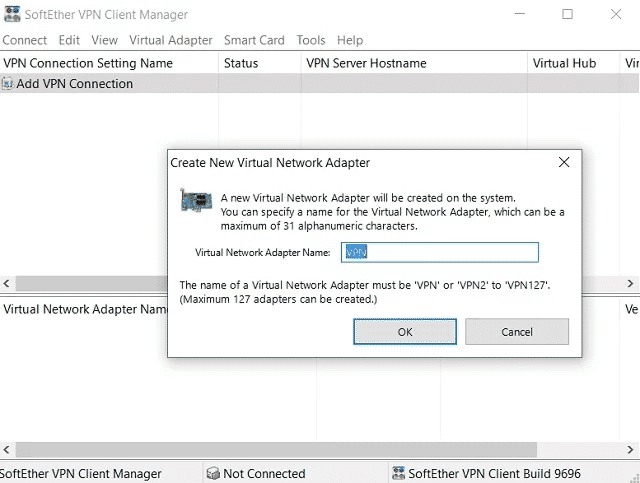As mensagens instantâneas tornaram-se uma parte importante de nossas vidas, pois as usamos para nos comunicar com amigos, familiares, clientes e colegas. WhatsApp É uma das plataformas de mensagens instantâneas que cresceu em popularidade na última década. Ele deve sua ascensão a seus muitos recursos, como notas de voz. Quando o WhatsApp lançou o Voice Notes, os usuários só podiam gravar clipes de áudio. No entanto, emitido WhatsApp Um recurso que permite aos usuários ouvir notas de voz em uma velocidade crescente ao longo dos anos. Agora, o WhatsApp permite que os usuários visualizem notas de voz antes de enviá-las em sua atualização mais recente. Esse recurso elimina o medo de enviar mensagens embaraçosas ou de regravar uma anotação de voz. Veja como visualizar notas de voz enviadas no WhatsApp em diferentes dispositivos.

VISUALIZE as notas de voz do WhatsApp no IPHONE
O recurso de visualização de feedback de voz do WhatsApp foi lançado em iPhones antes de seu lançamento em todas as plataformas em dezembro de 2021. Veja como acessar o recurso no iPhone:
Passo 1: Corre WhatsApp na tela inicial do dispositivo iPhone Seu.
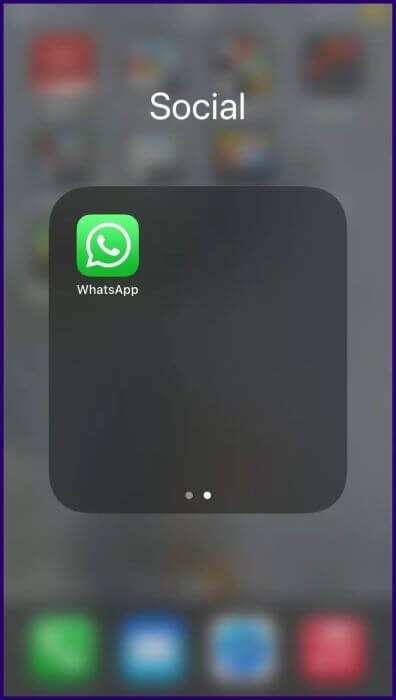
Passo 2: Abra qualquer um Bate-papo único أو Conversa em grupo Na aplicação.
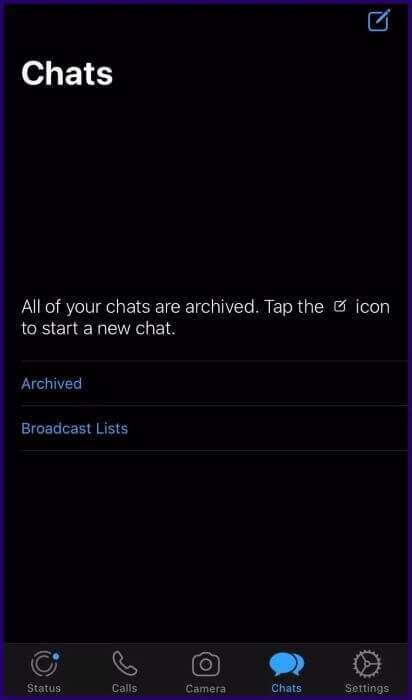
Etapa 3: Clique e segure ícone de microfone ao lado da caixa de bate-papo Mova-o para cima Para compartilhar e fechar o recurso de gravação mãos-livres.
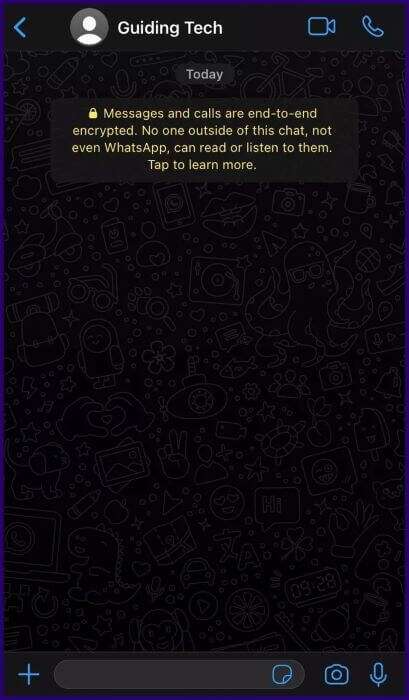
Passo 4: Começar em تحدث Para gravar Nova nota de voz.
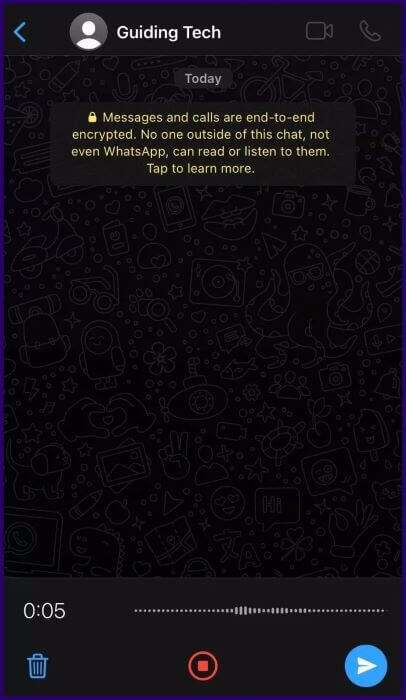
Passo 5: Clique em botão de parada Depois de concluir o registro.
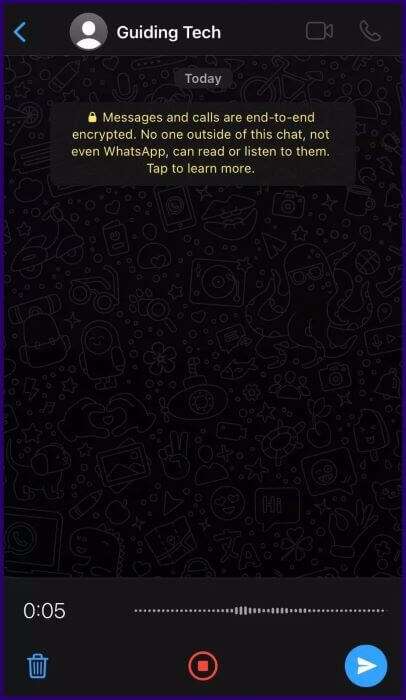
Etapa 6: Clique em ícone de reprodução. Este ícone aparece na forma de triângulo Uma vez pressionado botão de parada.
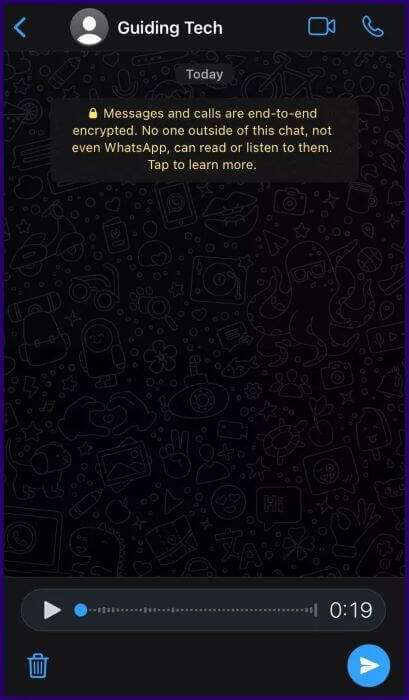
Agora, você poderá ouvir a gravação da mesma forma que o destinatário sugerido. Observe que você pode pular para diferentes partes da mensagem clicando onde deseja ouvi-la. Você pode excluir a mensagem após visualizar o conteúdo da anotação de voz ou pressionar enviar.
VISUALIZE as Notas de Voz do WhatsApp no ANDROID
Semelhante à visualização de uma anotação de voz em Android Praticamente o que você tem em um iPhone. Vamos superar isso nas etapas abaixo:
Passo 1: Corre WhatsApp Ao clicar no ícone A aplicação Em seu dispositivo Android.
Passo 2: Abrir Bate-papo único أو Conversa em grupo atual ou novo.
Etapa 3: Vamos para ícone do microfone ao lado da caixa de bate-papo e toque nela. em vez de Segure-o Durante o registro, você pode Clique nele e mova-o para cima para bloquear o recurso no lugar.
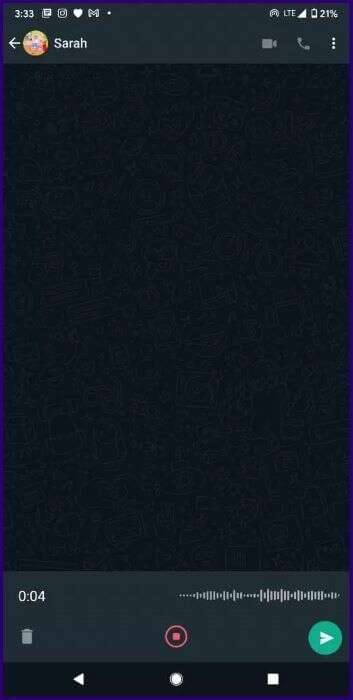
Passo 4: Grave sua nota de voz com Fale com o seu dispositivo.
Passo 5: clique no botão desligado (botão quadrado inferior direito) para finalizar o registro.
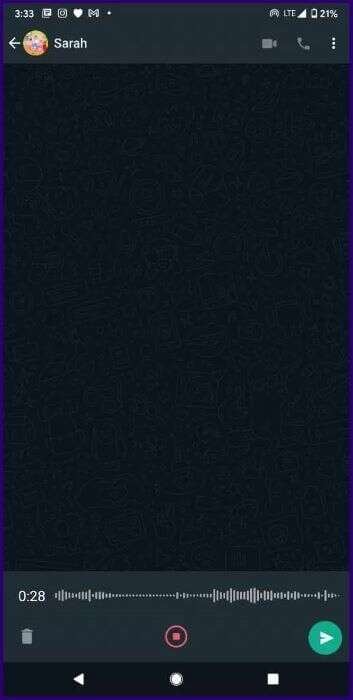
Etapa 6: Clique em botão de início para ouvir sua mensagem de voz.
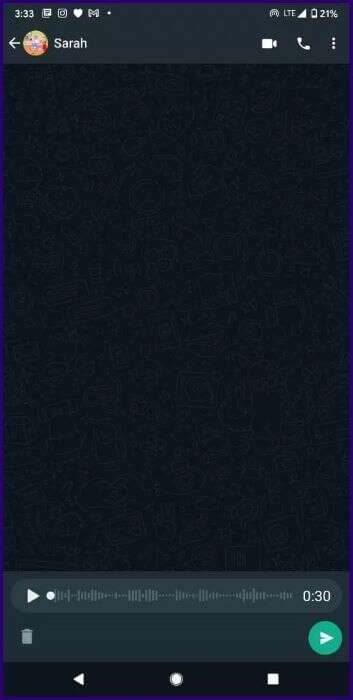
Veja como visualizar uma anotação de voz no WhatsApp usando seu dispositivo Android. Se você não se sentir confortável com a mensagem, pode se livrar dela clicando em um ícone "lixo" canto inferior esquerdo da tela.
Visualize notas de voz para WHATSAPP em sua área de trabalho
Muitas pessoas usam o WhatsApp em seus dispositivos desktop durante o horário de trabalho. Isso pode ser feito por meio do cliente da Web ou do aplicativo de desktop do WhatsApp. A boa notícia é que WhatsApp Ative o recurso de visualização de anotações de voz em computadores desktop. Você pode usar esse recurso da mesma forma que faria em um iPhone ou Android. A única diferença é o layout.
Confira as etapas abaixo para saber como visualizar anotações de voz no WhatsApp por meio da área de trabalho:
Passo 1: Corre Whatsapp Web أو WhatsApp desktop No seu computador.
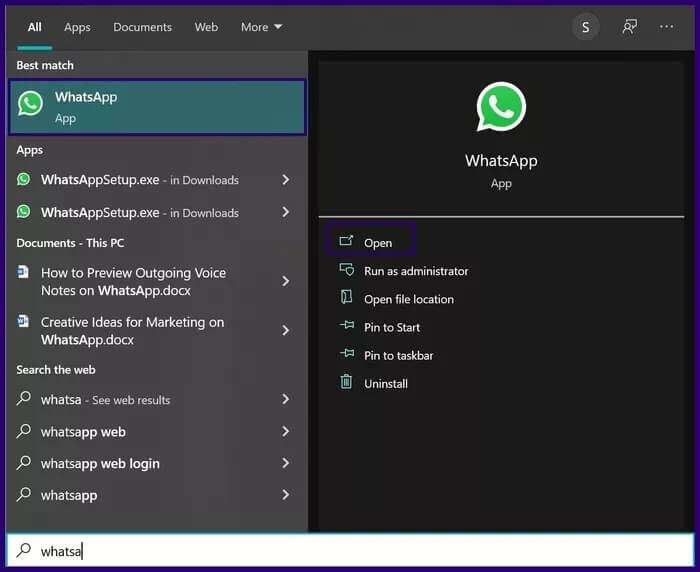
Passo 2: Clique em qualquer um bate-papos existentes para abri-lo. Como alternativa, você pode clicar em um ícone Novo chat para iniciar uma nova conversa.
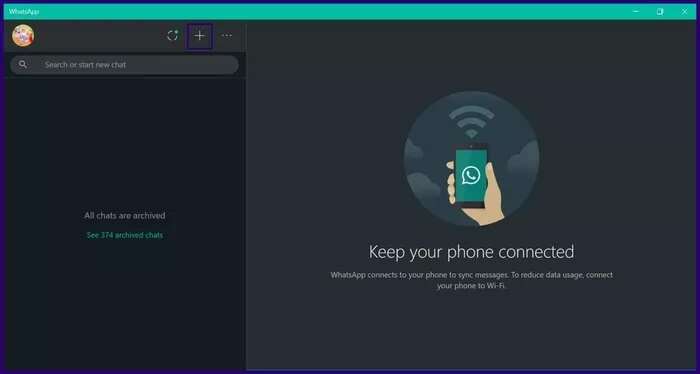
Etapa 3: Mova o ponteiro do mouse para ícone do microfone ao lado da caixa de bate-papo no canto inferior direito da tela. Clique aqui código para iniciar seu cadastro.
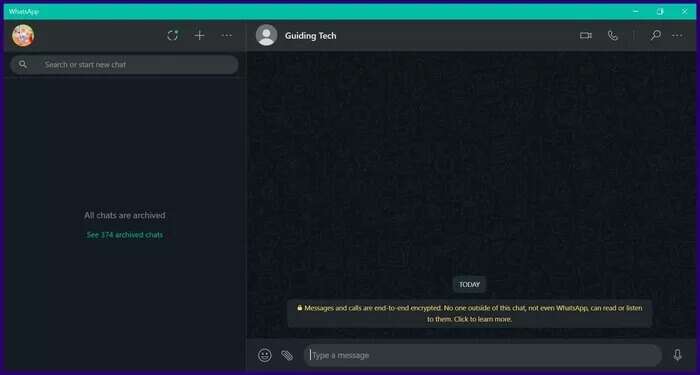
Passo 4: Clique no botão "desligando" (O botão vermelho está ao lado do botão "mandar") para finalizar o registro.
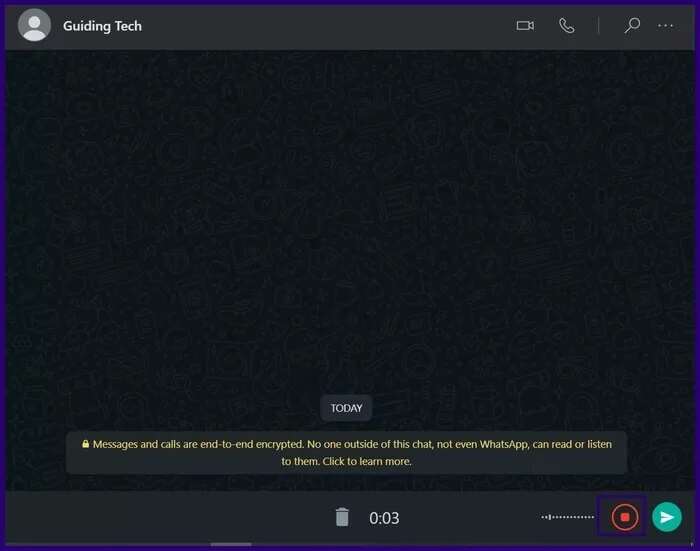
Passo 5: Clique no botão "emprego" no início da gravação para começar a visualizar a nota de voz.
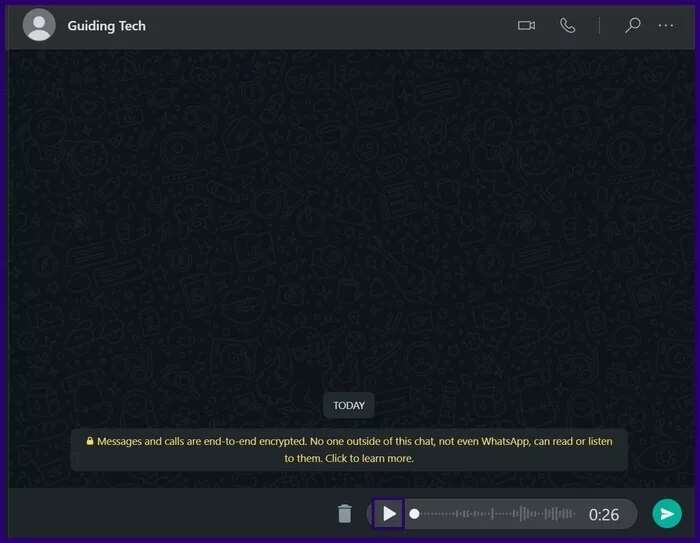
Se estiver satisfeito com a nota de voz, toque em "enviar". Caso contrário, você pode excluir a mensagem clicando no ícone "lixeira" no canto inferior esquerdo da tela.
Consertar WHATSAPP não está respondendo
Lá você tem como visualizar notas de voz no WhatsApp. E se WhatsApp parou de responder Você pode tentar forçar a reinicialização ou atualizar o aplicativo.